Прочитано:
2 416
Для того, чтобы снимать показания с агента на Windows XP, агент необходимо сконфигурировать на взаимосвязь с сервером Zabbix. Поэтому данной заметкой я хочу показать практическую реализацию данной задачи, а так заметка будет служить своего рода шпаргалкой мне самому, что и как нужно сделать, чтобы поставить агент Zabbix на Windows XP в дальнейшем. Постепенно заметка будет усложняться, что также будет отражено в моем блоге в качестве новой заметки.
Итак у меня есть установленная система под управлением Windows XP SP3 x86 со всеми последними обновлениями, брандмауэр включен.
Далее скачиваю с официального сайта Zabbix агент нацеленный на работу на Windows системе:
http://www.zabbix.com/downloads/2.2.7/zabbix_agents_2.2.7.win.zip
Создаю каталог zabbix по месторасположению: C:Program Files
Win + R → cmd.exe
C:Documents and Settingsadmin>mkdir "%ProgramFiles%zabbix"
после чего распаковываю скачанный архив и перемещаю извлеченные файлы (из каталога binwin32 и conf) в созданный каталог zabbix, в итоге должно получиться следующее:
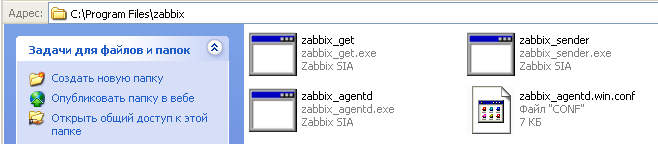
Для редактирования конфигурационного файла агента Zabbix советую поставить текстовый редактор Notepad++, потому как редактирование посредством редактора notepad встроенного в Windows это сущее мучение.
Теперь произведу настройки параметров конфигурационного файла с которыми инсталлируемый агент Zabbix в систему будет взаимодействовать.
Открываю тестовым редактором Notepad++ файл zabbix_agentd.win.conf и привожу настройки к виду ориентированные на подключение к моему Zabbix серверу:
LogFile="c:program fileszabbixzabbix_agentd.log"
LogFileSize=10
Server=192.168.0.197
ListenPort=10050
Hostname=pc
UserParameter=windows.services,"%ProgramFiles%zabbixservices.exe"
Сохраняю внесенные изменения.
Теперь поясню назначение параметров в конфигурационном файле выше:
LogFile → Местонахождение Log файлов Работы Zabbix агента
LogFileSize → Максимальный размер лог файла выраженный в мегабайтах
Server = Указываем IP&DNS сервера где развернут Zabbix сервер
ListenPort = Порт посредством которого происходит взаимосвязь агента с сервером
Hostname = Текущее имя хоста на котором развернут Zabbix агент
Теперь перехожу к установки Zabbix агента в систему:
Win + R → cmd.exe
C:Documents and Settingsadmin>cd /d "%ProgramFiles%zabbix"
Инсталлируем агент в систему:
C:Program Fileszabbix>zabbix_agentd.exe --config zabbix_agentd.win.conf --install
zabbix_agentd.exe [1440]: service [Zabbix Agent] installed successfully
zabbix_agentd.exe [1440]: event source [Zabbix Agent] installed successfully
либо если нужно удаляем агент из системы:
C:Program Fileszabbix>zabbix_agentd.exe --config zabbix_agentd.win.conf --uninstall
zabbix_agentd.exe [1652]: service [Zabbix Agent] uninstalled successfully
zabbix_agentd.exe [1652]: event source [Zabbix Agent] uninstalled successfully
Стартуем службу агента:
C:Program Fileszabbix>zabbix_agentd.exe --config zabbix_agentd.win.conf --start
zabbix_agentd.exe [1128]: service [Zabbix Agent] started successfully
либо:
C:Program Fileszabbix>net start "Zabbix Agent"
, но может произойти, что агент не запускается, в логах выводится ошибка:
C:Documents and Settingsadmin>net start «Zabbix Agent»
Служба «Zabbix Agent» запускается.
Не удалось запустить службу «Zabbix Agent«.
Системная ошибка.
Системная ошибка 1067.
Процесс был неожиданно завершен.
Решение в моем случае заключалось в следующем, это поменять месторасположение лог файла формируемого в процессе работы Zabbix агента:
было:
LogFile=»c:program fileszabbixzabbix_agentd.log»
изменил на:
LogFile=c:zabbix_agentd.log
Сохранил внесенные изменения.
Теперь пробую запустить службу Zabbix агента и она успешно запускается без каких либо ошибок:
C:Documents and Settingsadmin>net start «Zabbix Agent»
Служба «Zabbix Agent» запускается.
Служба «Zabbix Agent» успешно запущена.
И также был сформирован Log файл:
1248:20141226:153435.606 Starting Zabbix Agent [pc]. Zabbix 2.2.7 (revision 50143).
1248:20141226:153435.606 using configuration file: C:Program Fileszabbixzabbix_agentd.win.conf
244:20141226:153435.616 agent #0 started [collector]
164:20141226:153435.616 agent #1 started [listener #1]
992:20141226:153435.616 agent #2 started [listener #2]
1004:20141226:153435.616 agent #3 started [listener #3]
Почему правда была такая зависимость где формировать Log файл для меня пока загадка, ведь все действия я же выполняю с использованием прав Администратора.
Отлично. Теперь переключаюсь на Web—интерфейс управления Zabbix сервером по мониторингу развернутым ранее у меня на блоге. Сейчас нужно будет завести на сервер хост и присвоить ему шаблоны посредством которых будет формироваться статистика снимаемых данных:
http://IP&DNS, а в моем случае http://192.168.0.197
Login:admin
Password:zabbix
Создаю группу хостов по части Windows:
Configuration – Host groups – Create host group:
Group name:Windows
и нажимаю Save
Далее создаю хост:
Configuration – Hosts – Create host:
Host name:pc
Visible name:pc
Groups: выставляю (In groups) созданную группу Windows
Agent Interfaces: 192.168.0.193
Status: Monitored
Теперь перехожу во вкладку Templates и для текущего создаваемого хоста назначаю следующие шаблоны:
Link new templates – Select —
Template OS Windows
После снова Select – потом Add

И нажимаю Save
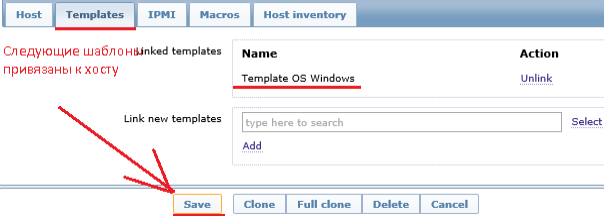
После возвращаюсь в страницу где отображены все хосты заведенные на Zabbix сервер и нажимаю F5 чтобы увидеть, что хост поставлен на мониторинг, но как бы не так все благополучно происходит, наведя курсор на колонку Availability вижу, что выставлен красный значок, наведя на который появляется всплывающее сообщение:
Get value from agent failed: cannot connect to [[192.168.0.193]:10050: [4] Interruped system call
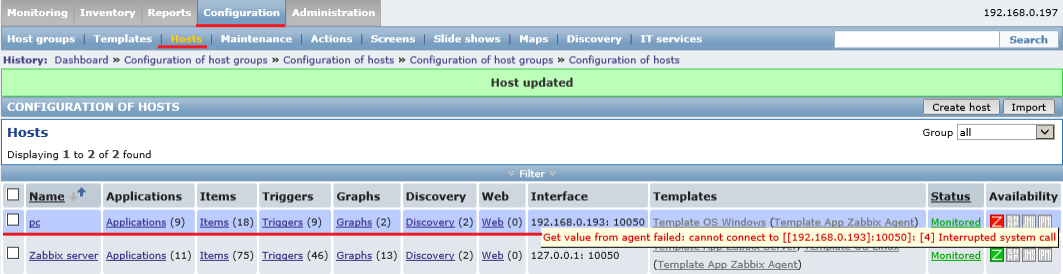
Загвоздка заключается в том, что на рабочей станции под управлением Windows XP
по умолчанию включен брандмауэер (и я это указал в начале этой заметки), поэтому нужно добавить правило пропускающее трафик по порту 10050
C:Documents and Settingsadmin>netsh firewall set opmode enable
C:Documents and Settingsadmin>netsh firewall add portopening protocol=tcp port
=10050 name=ZabbixAgent
ОК.
Перезапускаем службу:
C:Documents and Settingsadmin>net stop «Zabbix Agent»
Служба «Zabbix Agent» успешно остановлена.
C:Documents and Settingsadmin>net start «Zabbix Agent»
Служба «Zabbix Agent» запускается.
Служба «Zabbix Agent» успешно запущена.
После чего снова возвращаюсь в окно хостов системы мониторинга Zabbix нажимаю клавишу F5 и наблюдаю, что хост успешно стал на мониторинг:
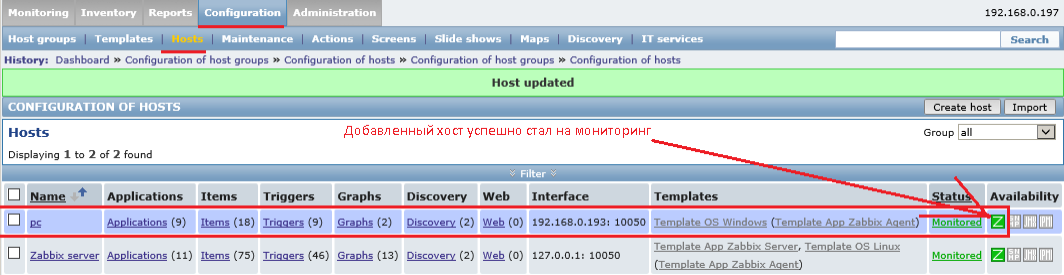
Теперь можно посмотреть доступные графики по собираемым параметрам:
Monitoring – Latest Data
Group: Windows
Host: pc
Можно зайти в каждую категорию и вывести собираемый график с хоста:
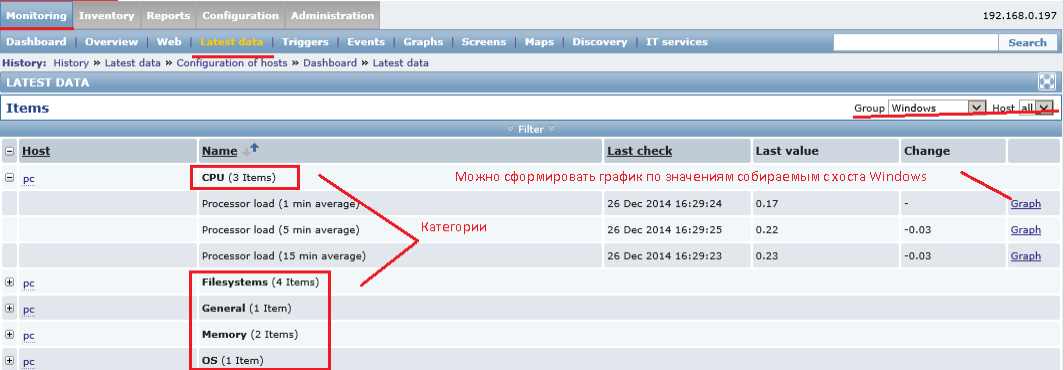
Пример собираемых значений с хоста Windows по метрике Processor load (1 min average)
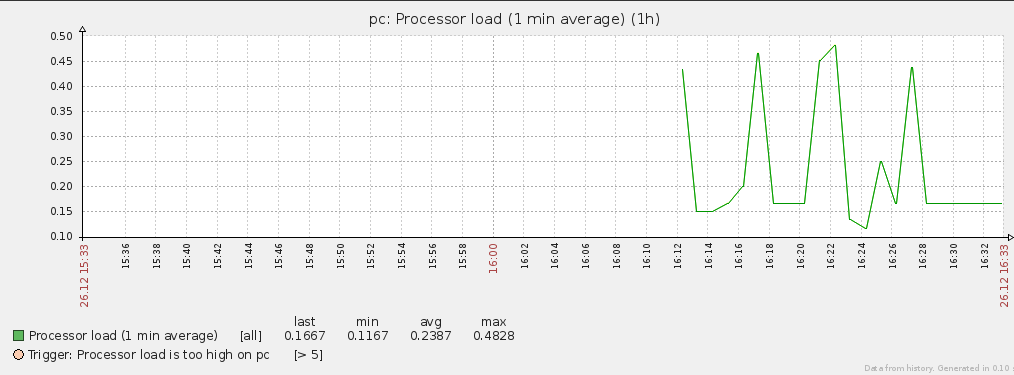
Отлично работает. По такому же принципу я устанавливаю Zabbix агент и на другие интересующие меня Windows системы. Я за визуализацию собираемых данных, а такой инструмент мониторинга Zabbix как раз тот который мне нужен. И мое мнение, он по сравнению с nagios’ом более удобен и продуктивен. А в паре докуменации с официального сайта причем есть перевод на русский то управление данной системой творит чудеса. Советуя набрасывать себе план задач которые Вы бы хотели реализовать с помощью Zabbix и документировать, собирать статистику, анализировать и уже потом с каждый разом Вы станете более лучше по сравнению с теми кто не используется такую систему мониторинга за параметрами систем. Я же хочу пока остановится на этой заметке и попрощаться, до встречи, с уважением — автор блога ekzorchik.
See screenshot…
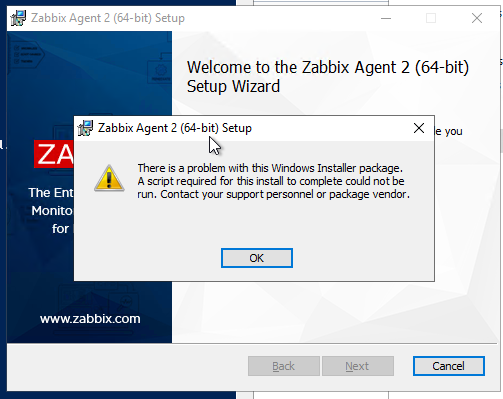
=== Logging started: 4/28/2022 9:19:43 === Action 9:19:43: INSTALL. Action start 9:19:43: INSTALL. Action 9:19:43: FindRelatedProducts. Searching for related applications Action start 9:19:43: FindRelatedProducts. Action ended 9:19:43: FindRelatedProducts. Return value 1. Action 9:19:43: PrepareDlg. Action start 9:19:43: PrepareDlg. Info 2898. For WixUI_Font_Normal textstyle, the system created a 'Tahoma' font, in 0 character set, of 13 pixels height. Info 2898. For WixUI_Font_Bigger textstyle, the system created a 'Tahoma' font, in 0 character set, of 19 pixels height. Action 9:19:43: PrepareDlg. Dialog created Action ended 9:19:43: PrepareDlg. Return value 1. Action 9:19:43: SetUIListenPortInit. Action start 9:19:43: SetUIListenPortInit. Action ended 9:19:43: SetUIListenPortInit. Return value 1. Action 9:19:43: SetUIServerActiveInit. Action start 9:19:43: SetUIServerActiveInit. Action ended 9:19:43: SetUIServerActiveInit. Return value 1. Action 9:19:43: AppSearch. Searching for installed applications Action start 9:19:43: AppSearch. AppSearch: Property: INSTALLFOLDER, Signature: InstallFolder_reg AppSearch: Property: ENABLEPATH, Signature: EnablePath_reg AppSearch: Property: OLD_PROD_VER, Signature: OldProductVersion_reg Action ended 9:19:43: AppSearch. Return value 1. Action 9:19:43: caGetFwStatus. Action start 9:19:43: caGetFwStatus. Action ended 9:19:44: caGetFwStatus. Return value 0. Action 9:19:44: caGetNonMsiStatus. Action start 9:19:44: caGetNonMsiStatus. Error 1720. There is a problem with this Windows Installer package. A script required for this install to complete could not be run. Contact your support personnel or package vendor. Custom action caGetNonMsiStatus script error -2146828235, Microsoft VBScript runtime error: File not found Line 319, Column 2, MSI (c) (54:9C) [09:19:45:729]: Product: Zabbix Agent 2 (64-bit) -- Error 1720. There is a problem with this Windows Installer package. A script required for this install to complete could not be run. Contact your support personnel or package vendor. Custom action caGetNonMsiStatus script error -2146828235, Microsoft VBScript runtime error: File not found Line 319, Column 2, Action ended 9:19:45: caGetNonMsiStatus. Return value 3. Action 9:19:45: FatalError. Action start 9:19:45: FatalError. Action 9:19:45: FatalError. Dialog created Action ended 9:19:47: FatalError. Return value 2. Action ended 9:19:47: INSTALL. Return value 3. Property(C): DiskPrompt = Zabbix Agent 2 Disk #1 Property(C): UpgradeCode = {3B47322E-1899-47A6-BD5D-D06FA0AC0EDD} Property(C): WixUIRMOption = UseRM Property(C): ListenPortDef = 10050 Property(C): ServerActiveDef = 127.0.0.1 Property(C): ALLUSERS = 1 Property(C): ARPNOREPAIR = yes Property(C): ProgramFiles64Folder = C:Program Files Property(C): SourceDir = C:UsersUSERNAMEDownloads Property(C): NONMSISERVCMD = "c:Program FilesZabbix Agent 2zabbix_agent2.exe" -c "c:Program FilesZabbix Agent 2zabbix_agent2.conf" -f=false Property(C): ROOTDIR = C: Property(C): INSTALLLEVEL = 200 Property(C): ARPPRODUCTICON = zabbix_icon.ico Property(C): ARPCONTACT = https:Property(C): ARPHELPLINK = https:Property(C): ARPURLUPDATEINFO = https:Property(C): ARPURLINFOABOUT = https:Property(C): FILE_PREFIX_VB = zabbix_agent2 Property(C): PROG_NAME_VB = Zabbix Agent 2 Property(C): Quote = " Property(C): MULTILINE_PROPS_VB = Include ; Property(C): MULTILINE_EXCLUD_VALUE_VB = .zabbix_agent2.dplugins.d*.conf Property(C): VALIDATE_INCLUDE_VB = Include Property(C): Manufacturer = Zabbix SIA Property(C): ProductCode = {232618C8-B75E-40B0-B9B3-7BD2F0255B5D} Property(C): ProductLanguage = 1033 Property(C): ProductName = Zabbix Agent 2 (64-bit) Property(C): ProductVersion = 6.0.3.2400 Property(C): DefaultUIFont = WixUI_Font_Normal Property(C): WixUI_Mode = FeatureTree Property(C): ErrorDialog = ErrorDlg Property(C): SecureCustomProperties = ARPNOREPAIR;WIX_DOWNGRADE_DETECTED;WIX_UPGRADE_DETECTED Property(C): MsiHiddenProperties = TLSPSKVALUE Property(C): MsiLogFileLocation = C:UsersUSERNAMEDownloadszabbix_install.log Property(C): PackageCode = {CE62EA36-51B3-484A-A636-4E1A65808452} Property(C): ProductState = -1 Property(C): PackagecodeChanging = 1 Property(C): CURRENTDIRECTORY = C:UsersUSERNAMEDownloads Property(C): CLIENTUILEVEL = 0 Property(C): CLIENTPROCESSID = 25428 Property(C): MsiSystemRebootPending = 1 Property(C): VersionDatabase = 200 Property(C): VersionMsi = 5.00 Property(C): VersionNT = 603 Property(C): VersionNT64 = 603 Property(C): WindowsBuild = 9600 Property(C): ServicePackLevel = 0 Property(C): ServicePackLevelMinor = 0 Property(C): MsiNTProductType = 3 Property(C): MsiNTSuiteDataCenter = 1 Property(C): WindowsFolder = C:Windows Property(C): WindowsVolume = C: Property(C): System64Folder = C:Windowssystem32 Property(C): SystemFolder = C:WindowsSysWOW64 Property(C): RemoteAdminTS = 1 Property(C): TempFolder = C:UsersUSENAMEAppDataLocalTemp Property(C): ProgramFilesFolder = C:Program Files (x86) Property(C): CommonFilesFolder = C:Program Files (x86)Common Files Property(C): CommonFiles64Folder = C:Program FilesCommon Files Property(C): AppDataFolder = C:UsersUSERNAMEAppDataRoaming Property(C): FavoritesFolder = C:UsersUSERNAMEFavorites Property(C): NetHoodFolder = C:UsersUSERNAMEAppDataRoamingMicrosoftWindowsNetwork Shortcuts Property(C): PersonalFolder = C:UsersUSERNAMEDocuments Property(C): PrintHoodFolder = C:UsersUSERNAMEAppDataRoamingMicrosoftWindowsPrinter Shortcuts Property(C): RecentFolder = C:UsersUSERNAMEAppDataRoamingMicrosoftWindowsRecent Property(C): SendToFolder = C:UsersUSERNAMEAppDataRoamingMicrosoftWindowsSendTo Property(C): TemplateFolder = C:ProgramDataMicrosoftWindowsTemplates Property(C): CommonAppDataFolder = C:ProgramData Property(C): LocalAppDataFolder = C:UsersUSERNAMEAppDataLocal Property(C): MyPicturesFolder = C:UsersUSERNAMEPictures Property(C): AdminToolsFolder = C:ProgramDataMicrosoftWindowsStart MenuProgramsAdministrative Tools Property(C): StartupFolder = C:ProgramDataMicrosoftWindowsStart MenuProgramsStartup Property(C): ProgramMenuFolder = C:ProgramDataMicrosoftWindowsStart MenuPrograms Property(C): StartMenuFolder = C:ProgramDataMicrosoftWindowsStart Menu Property(C): DesktopFolder = C:UsersPublicDesktop Property(C): FontsFolder = C:WindowsFonts Property(C): GPTSupport = 1 Property(C): OLEAdvtSupport = 1 Property(C): ShellAdvtSupport = 1 Property(C): MsiAMD64 = 6 Property(C): Msix64 = 6 Property(C): Intel = 6 Property(C): PhysicalMemory = 71552 Property(C): VirtualMemory = 31955 Property(C): AdminUser = 1 Property(C): MsiTrueAdminUser = 1 Property(C): LogonUser = USERNAME Property(C): UserSID = S-1-5-21-3898430244-2089194070-3444327091-1069114 Property(C): UserLanguageID = 1033 Property(C): ComputerName = COMPUTERNAME Property(C): SystemLanguageID = 1033 Property(C): ScreenX = 1894 Property(C): ScreenY = 919 Property(C): CaptionHeight = 23 Property(C): BorderTop = 1 Property(C): BorderSide = 1 Property(C): MsiTabletPC = 1 Property(C): TextHeight = 16 Property(C): TextInternalLeading = 3 Property(C): ColorBits = 32 Property(C): TTCSupport = 1 Property(C): Time = 9:19:47 Property(C): Date = 4/28/2022 Property(C): MsiNetAssemblySupport = 4.8.3761.0 Property(C): MsiWin32AssemblySupport = 6.3.17763.1 Property(C): RedirectedDllSupport = 2 Property(C): MsiRunningElevated = 1 Property(C): Privileged = 1 Property(C): USERNAME = USERNAME Property(C): COMPANYNAME = PROVIDER Property(C): DATABASE = C:UsersUSERNAMEDownloadszabbix_agent2-6.0.3-windows-amd64-openssl.msi Property(C): OriginalDatabase = C:UsersUSERNAMEDownloadszabbix_agent2-6.0.3-windows-amd64-openssl.msi Property(C): SOURCEDIR = C:UsersUSERNAMEDownloads Property(C): VersionHandler = 5.00 Property(C): UILevel = 5 Property(C): ACTION = INSTALL Property(C): EXECUTEACTION = INSTALL Property(C): NONMSICONFNAME = c:Program FilesZabbix Agent 2zabbix_agent2.conf Property(C): NONMSIPROGNAME = c:Program FilesZabbix Agent 2zabbix_agent2.exe === Logging stopped: 4/28/2022 9:19:47 === MSI (c) (54:44) [09:19:47:127]: Product: Zabbix Agent 2 (64-bit) -- Installation failed. MSI (c) (54:44) [09:19:47:127]: Windows Installer installed the product. Product Name: Zabbix Agent 2 (64-bit). Product Version: 6.0.3.2400. Product Language: 1033. Manufacturer: Zabbix SIA. Installation success or error status: 1603.
Обновлено 20.01.2022
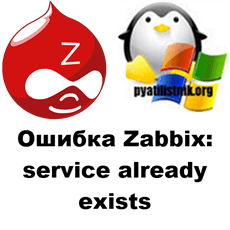
Добрый день! Уважаемые читатели и гости одного из крупнейших IT блогов в рунете Pyatilistnik.org. В прошлый раз мы с вами разобрали процесс установки Windows 11 и посмотрели его базовую настройку. Идем далее и возвращаемся к обыденным, административным вещам, в сегодняшней статье я бы хотел с вами поделиться ситуацией, когда вы видите при попытке установить Zabbix агента вот такую ошибку «service already exists«. После чего ваш мастер установки закрывается и все.
Описание ошибки установки Zabbix агента
Появилась задача по созданию нового виртуального сервера, по ошибки я на него установил не того агента Zabbix, при попытке его переустановить я стал получать ошибку:
Error: zabbix_agentd.exe: ERROR: service already exists
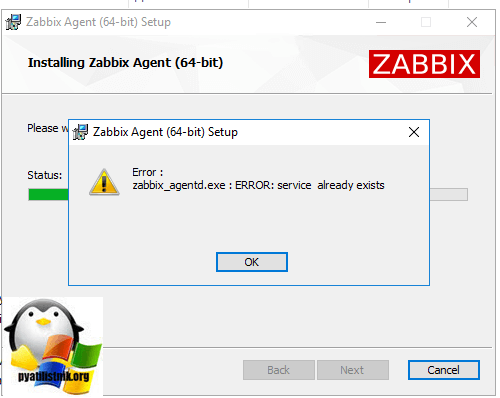
После чего мастер установки благополучно закрывался и больше ничего не происходило. Самое интересное, что сама предыдущая установка не виделась в списке установленных программ и папка по пути «C:Program FilesZabbix Agent» была пуста. Перезагрузка сервера не помогала. Если зайти в оснастку services.msc, то там служба Zabbix Agent присутствовала.
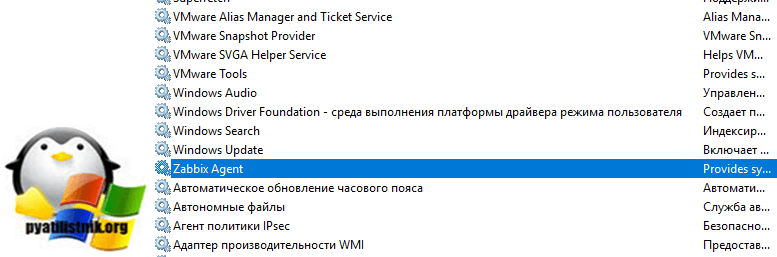
Но при попытке ее запустить выскакивало предупреждение:
Не удается запустить службу Zabbix Agent на локальный компьютер. Ошибка 2: Не удается найти указанный файл
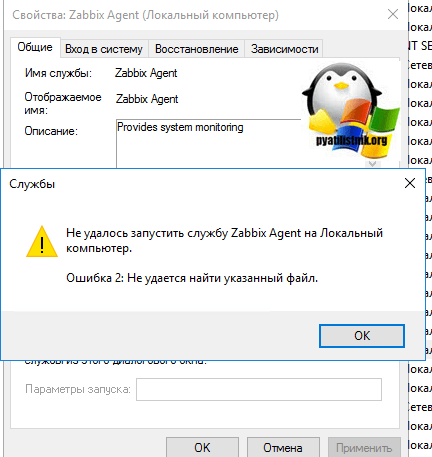
Как устранить ошибку
Для того, чтобы устранить данную ошибку вам необходимо удалить службу Zabbix Agent из системы, для этого я воспользуюсь командлетами PowerShell. Откройте оснастку PowerShell 7 или какая у вас и введите команду:
Данная команда покажет точное имя службы и ее статус. Копируем из поля «Name» ее точное название, в моем примере это Zabbix Agent. Далее выполняем команду по удалению:
Get-Service «Zabbix Agent» | Remove-Service
После этого нужно перезагрузить систему.
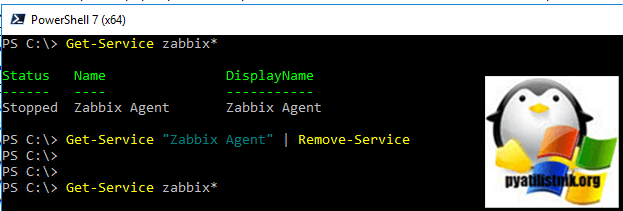
Теперь у вас установка пройдет нормально и вы не увидите ошибку «ERROR: service already exists«. На этом у меня все, с вами был Иван Сёмин, автор и создатель IT портала Pyatilistnik.org.
Янв 20, 2022 22:14
Привет, коллеги!
При установке Заббикс Агента на Centos 7 выдает ошибку Error downloading packages: zabbix-agent-3.0.23-1.el7.x86_64: [Errno 256] No more mirrors to try.
PrtSc: Прикреплен 
-
Вопрос заданболее трёх лет назад
-
752 просмотра
Пригласить эксперта
yum clean all
yum makecache
А ничего что вы ставите zabbix-agent 3.0 из ветки 3.2? Естественно там нет такого файла.
-
Показать ещё
Загружается…
22 июн. 2023, в 12:08
50 руб./за проект
22 июн. 2023, в 12:08
2500 руб./за проект
22 июн. 2023, в 11:00
200 руб./в час
Минуточку внимания
How to Install Zabbix Agent on Windows 2016 and avoid the: Windows error service could not be started. Error 1053: The service did not respond to the start or control request in a timely fashion.
Download – https://www.zabbix.com/download_agents
If you have the agent service installed incorrectly now, you can remove it by running “zabbix_agentd.exe –uninstall”.
cd c:zabbix zabbix_agentd.exe --uninstall
New Install
- Create directory C:zabbix and place zabbix_agentd.exe and zabbix_agentd.win.conf files there.
- Edit the zabbix_agentd.win.conf file and set the values:
LogFile=C:zabbixzabbix_agentd.log
Server = IP address of your Zabbix server
# ListenPort = 10050 Leave it commented as is if you don’t change the defaults
ServerActive = IP of your Zabbix server
Hostname = computer that will be monitored as listed in the zabbix server hosts setup
![]()
3. Open command prompt and execute:
C:zabbixzabbix_agentd.exe --config C:zabbixzabbix_agentd.win.conf --install zabbix_agentd.exe [5584]: service [Zabbix Agent] installed successfully zabbix_agentd.exe [5584]: event source [Zabbix Agent] installed successfully

4. Start Windows service.
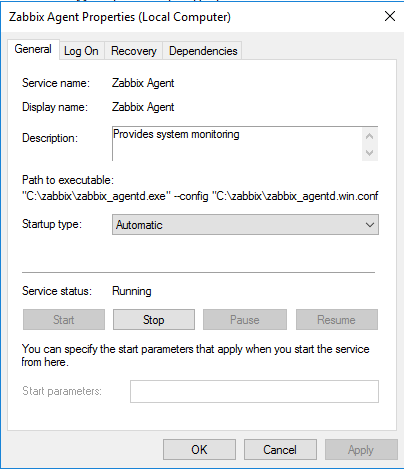
If you receive an error – Windows Agent – Error 1053 – that the service could not be started, run the uninstall above and restart the installation and make sure the files are in the correct directory and the config file changes match what you need.
Please find more info here: https://www.zabbix.com/documentation/4.0/manual/appendix/install/windows_agent
Adding a firewall rule in Windows.
Go to Windows Firewall. Add new rule. Choose port, TCP, Specific Local Ports. Add port 10050.

